Le storyboarding est un moyen idéal pour faire jaillir des cerveaux et des jus créatifs, le storyboarding est le processus de présentation pas à pas, écran par écran ou mot par mot d’une représentation linéaire de quelque chose. Utilisés dans la création de publicités, de films et d’émissions de télévision, les story-boards sont un projet low-tech, se prêtant au carton et au papier. Storyboarding peut aussi faire un pas vers le haut de l’échelle technologique lorsque vous le faites dans Microsoft Word. Même si la fonctionnalité de Word se prête mieux au texte qu’au graphisme, le storyboarding dans Word vous permettra bientôt de dire « Lumières, caméra, action !
Ouvrez Microsoft Word. Cliquez sur l’onglet « Mise en page ». Cliquez sur le bouton « Orientation ». Cliquez sur « Paysage » pour tourner la page dans le sens de la longueur.
Cliquez sur l’onglet « Insérer ». Cliquez sur le bouton « Boîte de texte ». Choisissez le lien « Draw Text Box » en bas du menu déroulant. Le curseur se transforme en signe plus.
Appuyez sur la touche « Shift » et maintenez-la enfoncée. Cliquez près du coin supérieur gauche de la page Word et faites glisser le curseur pour former un carré. Faites en sorte que le carré soit assez grand pour contenir une image ou les mots de la première partie du storyboard. Relâchez la touche « Shift ».
Cliquez à l’intérieur de la zone de texte et tapez le premier panneau du storyboard, généralement le titre du projet et, si vous le souhaitez, le nom de l’auteur.
Cliquez sur la bordure de la zone de texte. Appuyez sur « Ctrl + C » sur le clavier pour copier le carré. Appuyez sur « Ctrl + V » pour coller la copie sur la page Word. Faites glisser le carré directement à côté du premier carré, en laissant un peu d’espace blanc entre les deux.
Appuyez à nouveau sur « Ctrl + V » jusqu’à ce que vous ayez collé des carrés pour remplir la page Word et les glisser en place.
Mettez le texte en surbrillance dans la deuxième case. Tapez dessus avec la première partie du texte du storyboard. Continuez à remplacer le texte dans le reste des carrés.
Créez des carrés de storyboard en cliquant sur la zone de texte pour ouvrir l’onglet orange « Text Box Tools ». Cliquez sur le menu « Shape Fill » sur le ruban directement sous l’onglet. Cliquez sur « Image. » Naviguez jusqu’à une image, telle qu’une photo numérique, à utiliser pour ce carré du storyboard. Double-cliquez dessus et il remplit la case. Répétez l’opération pour remplir les autres cases comme vous le souhaitez.
Supprimez tous les carrés de storyboard inutiles en cliquant une fois sur la bordure de la boîte et en appuyant sur la touche « Supprimer ».
Cliquez sur l’onglet « Fichier ». Sélectionnez « Enregistrer sous » et tapez un titre pour le fichier du storyboard. Cliquez sur « Enregistrer ». Votre scénarimage est terminé.
Ressources intéressantes : 1.

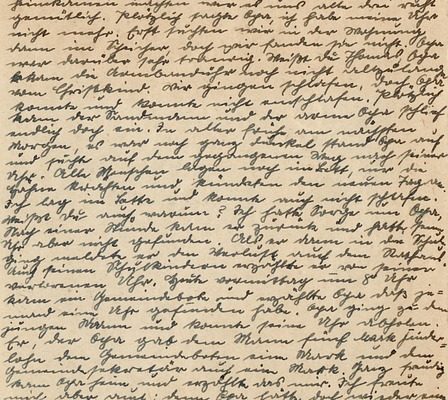
Laisser un commentaire